Использование плагина Rocketpay payments для CMS PrestaShop
В данной инструкции описана работа с плагином Rocketpay payments версии 1.0. Этот плагин позволяет проводить оплаты и возвраты с использованием платежных решений Rocketpay на сайтах, созданных на базе CMS PrestaShop версии 1.7 или выше.
Скачать плагин Rocketpay payments можно здесь.
Схема работы
Проведение платежей осуществляется через платежную страницу Rocketpay, а проведение возвратов — через клиентский интерфейс PrestaShop при выборе Refund Rocketpay.
Рис.: Схема проведения платежей с использованием плагина
Запросы на открытие платежной страницы формируются автоматически (с помощью плагина) при выборе Rocketpay в методах оплаты.
Если по какой-либо причине платеж не прошел, у пользователя есть возможность повторно ввести данные на платежной странице.
По результатам проведения платежей и возвратов на сайт отправляются оповещения, которые также автоматически обрабатываются с помощью плагина. В соответствии с результатом платежа изменяется статус заказа:
- Pending — платеж не прошел.
- Approved без изменения суммы заказа — платеж прошел.
- Approved с изменением суммы заказа — частичный возврат прошел.
- Возмещено — полный возврат прошел.
- Partially refunded — частичный возврат прошел.
Подключение
Для подключения плагина необходимо:
- Открыть PrestaShop.
- Перейти на вкладку .
- Щелкнуть кнопку ЗАГРУЗИТЬ МОДУЛЬ и выбрать архив с плагином.
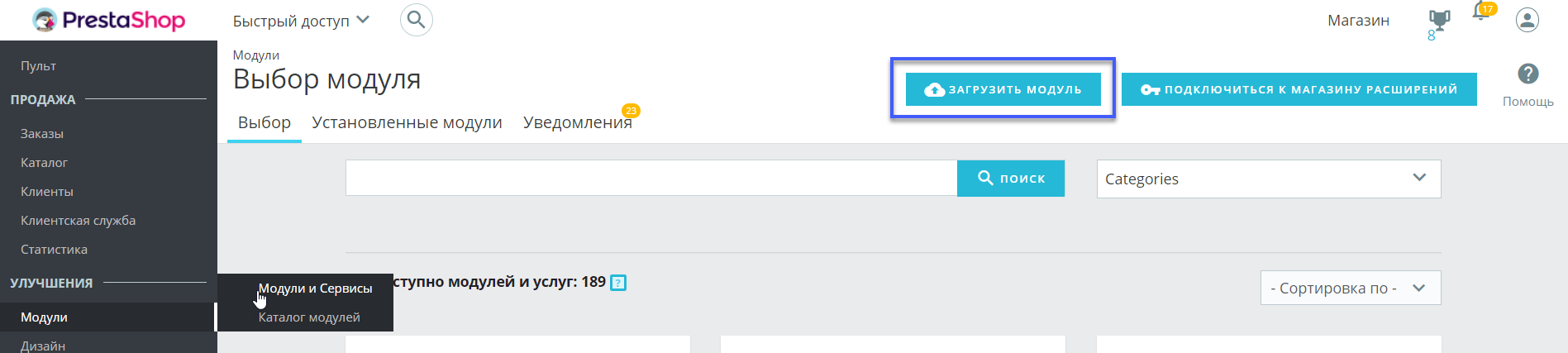
- Убедиться, что появилось сообщение Модуль установлен!
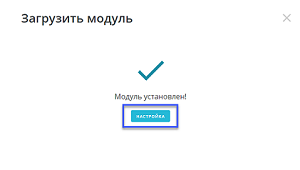
Тестирование
По умолчанию при активации плагина используется тестовый режим. Этот режим позволяет ознакомиться с работой плагина на сайте, к которому он подключен, без проведения реальных операций. В тестовом режиме можно настраивать и проверять работу плагина, проводить тестовые заказы, полный и частичный возвраты и просматривать информацию по ним.
Настройка
Для настройки параметров работы плагина в тестовом режиме необходимо:
- Перейти на вкладку .
- Выбрать Rocketpay payments и щелкнуть кнопку НАСТРОЙКА.
- Задать необходимые настройки (см. далее).
- Убедиться, что установлен флажок Test mode.
- Щелкнуть кнопку Save Settings.
У плагина есть следующие параметры:
- Параметры работы платежной страницы Rocketpay при ее отображении:
- Title — название метода оплаты на сайте.
- Описание — описание метода оплаты на сайте.
- Currency — валюта платежной страницы.
- Language — язык платежной страницы.
- Popup mode — способ отображения платежной страницы: во всплывающем окне или в той же вкладке.
- Additional parameters — дополнительные параметры работы платежной страницы.
Список этих параметров доступен здесь. При задании нескольких параметров их необходимо записывать с разделителем «&».
- Параметры Project ID и Secret key для подключения к платежным решениям Rocketpay.
В тестовом режиме эти параметры не используются.
Проведение тестовых заказов
После настройки параметров работы плагина следует провести тестовые заказы на сайте и проверить информацию по этим заказам в PrestaShop, на вкладке .
Проведение тестовых возвратов
После проведения тестовых заказов следует провести тестовые возвраты и проверить изменение статуса заказа и суммы в PrestaShop, на вкладке .
- Перейти на вкладку Заказы.
- Выбрать необходимый заказ. Статус заказа должен быть Approved.
- Щелкнуть кнопку Частичное возмещение.
- Ввести сумму для возврата.
- Выбрать флажок
Refund Rocketpayи щелкнуть кнопку Частичное возмещение.
После проведения возврата сумма заказа должна измениться на сумму возврата, а также должно появиться сообщение Частичный возврат средств успешно создан.
Запуск
После проверки работы плагина с использованием всех планируемых способов оплаты его можно переводить в рабочий режим. Для этого необходимо получить рабочие параметры и скорректировать настройки.
Получение рабочих параметров
Для получения параметров подключения к платежным решениям Rocketpay необходимо:
- Связаться со службой технической поддержки Rocketpay и сообщить следующие параметры:
- название и URL сайта,
- валюту платежной страницы,
- URL для приема оповещений (URL, указанный на вкладке Настройка).
- Получить от службы технической поддержки Rocketpay значения следующих параметров:
- Project ID — идентификатор сайта.
- Secret key — секретный ключ, который генерируется для конкретного мерчанта на стороне Rocketpay.
Задание рабочих настроек
Для задания рабочих настроек необходимо:
- Открыть PrestaShop.
- Перейти на вкладку .
- Выбрать Rocketpay payments и щелкнуть кнопку НАСТРОЙКА.
- Задать рабочие настройки:
- Снять флажок Test mode.
- Заполнить поля Project ID и Secret key в соответствии со значениями, полученными от службы технической поддержки Rocketpay.
- Убедиться, что для остальных параметров заданы необходимые значения.
- Щелкнуть кнопку Save Settings.
Использование
После запуска плагина он работает автономно.
Мы рекомендуем контролировать проведение заказов на вкладке , а также следить, чтобы номера заказов были уникальными в рамках сайта. При дублировании номера заказа платежная страница не открывается и заказ остается со статусом Pending.
Если после запуска плагина появляется необходимость переключить его в тестовый режим, следует обратить внимание на отображение метода оплаты на сайте. При установке флажка Test mode метод оплаты с помощью платежной страницы Rocketpay отображается на сайте, но все платежи проводятся как тестовые.
Перед переводом плагина обратно в рабочий режим, необходимо убедиться, что поля Project ID и Secret key заполнены в соответствии со значениями, полученными от службы технической поддержки Rocketpay.
При возникновении вопросов по работе плагина следует обращаться в службу технической поддержки Rocketpay support@rocketpay.kz.